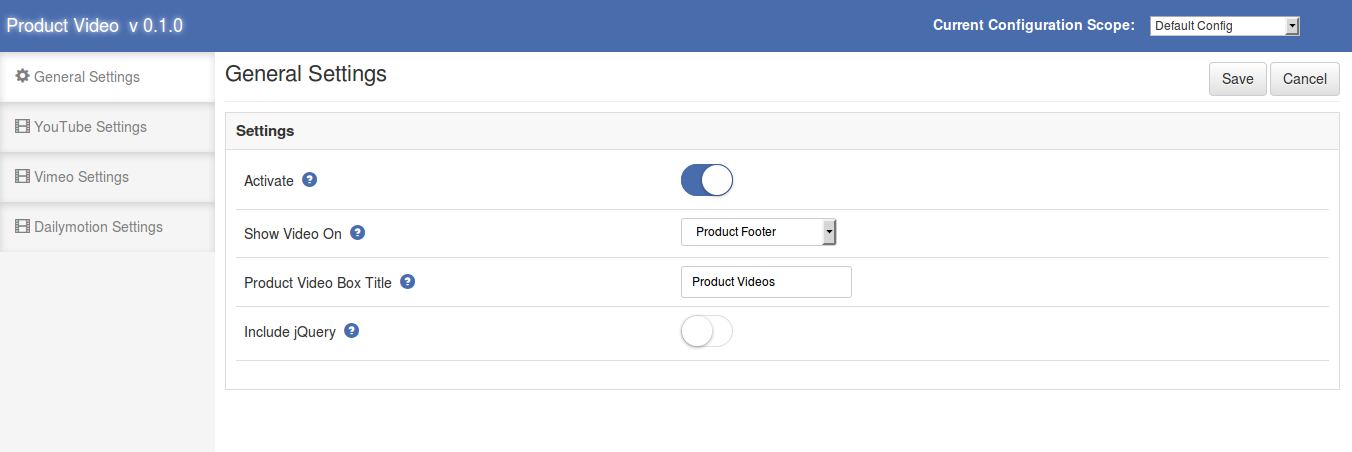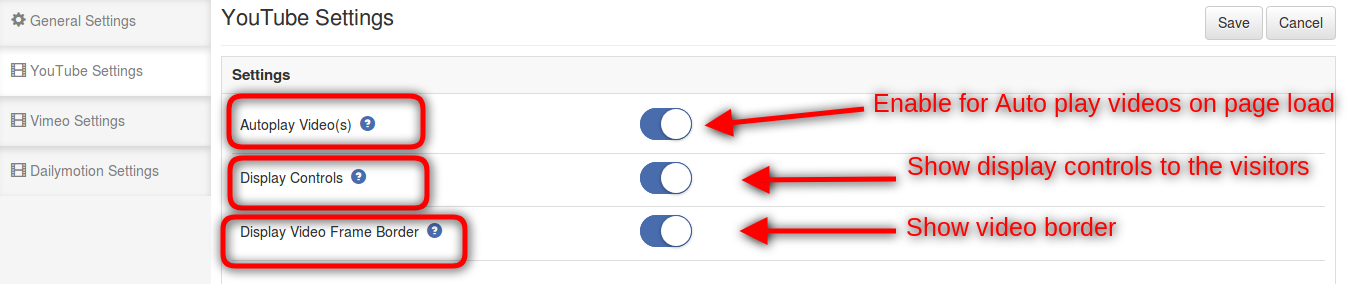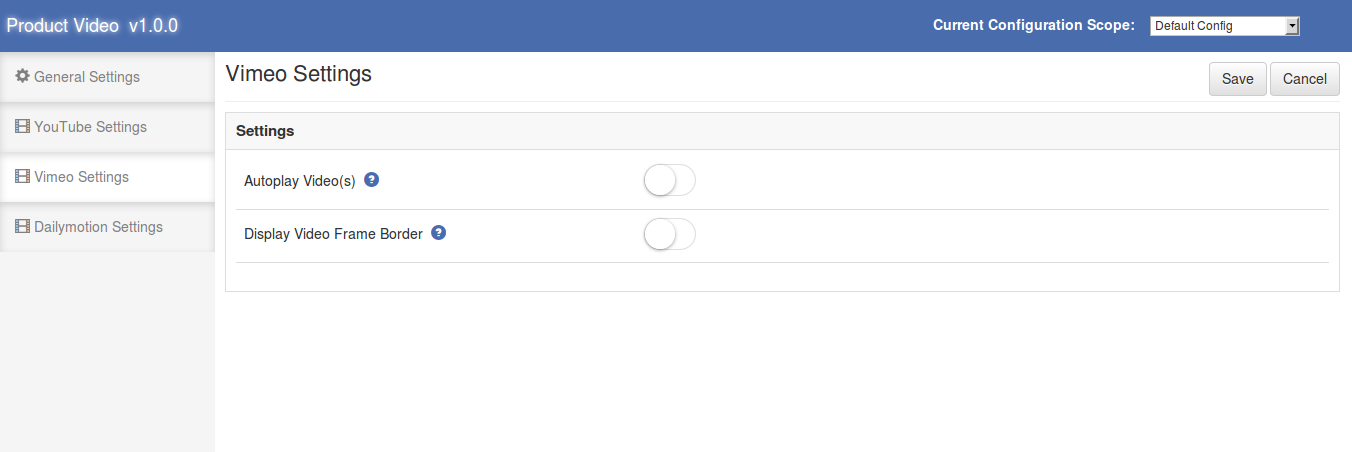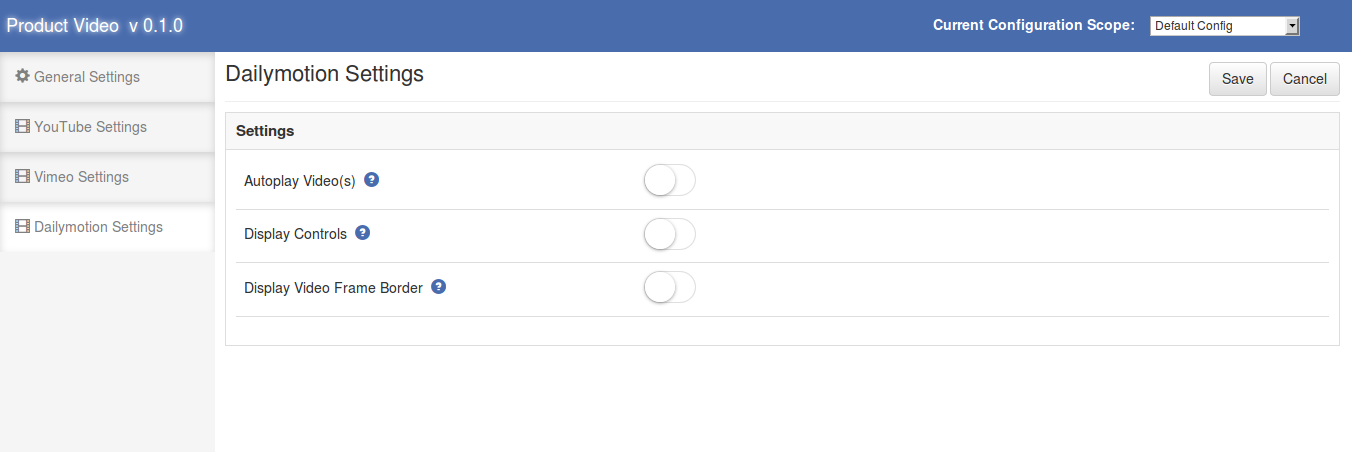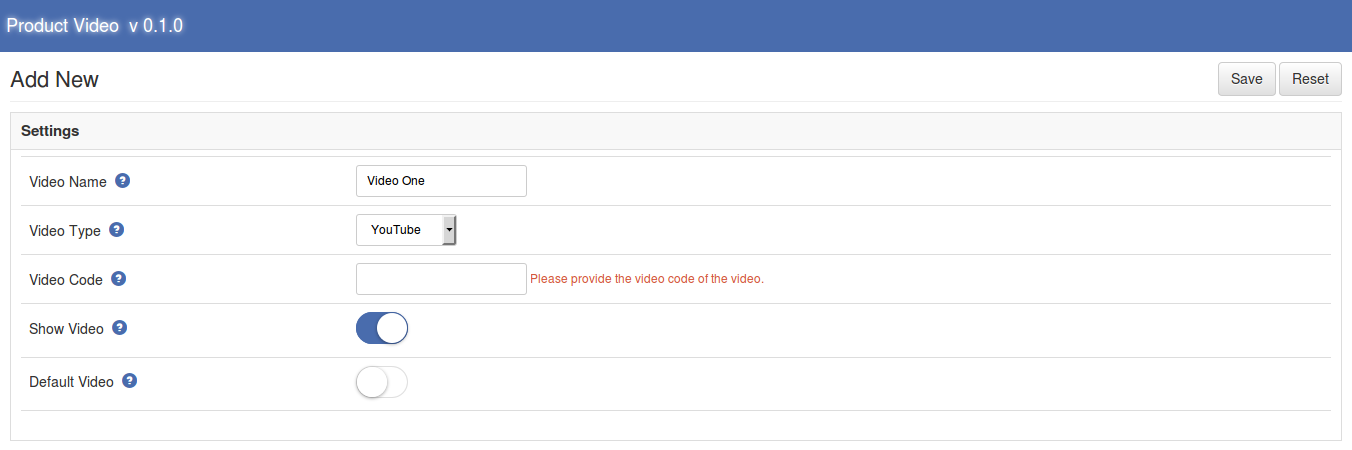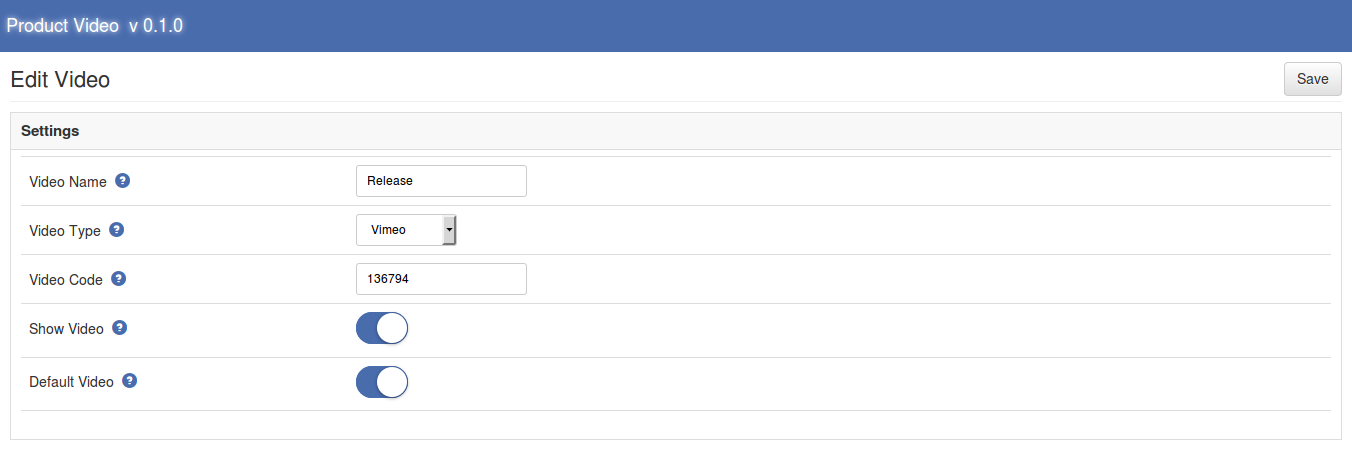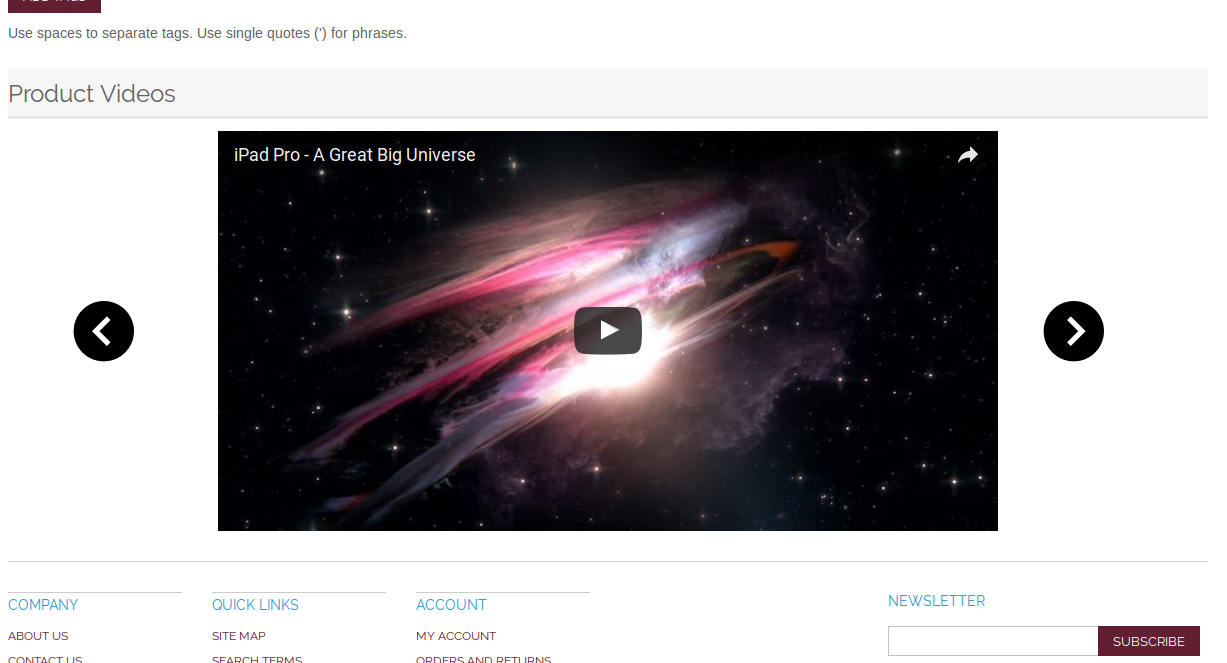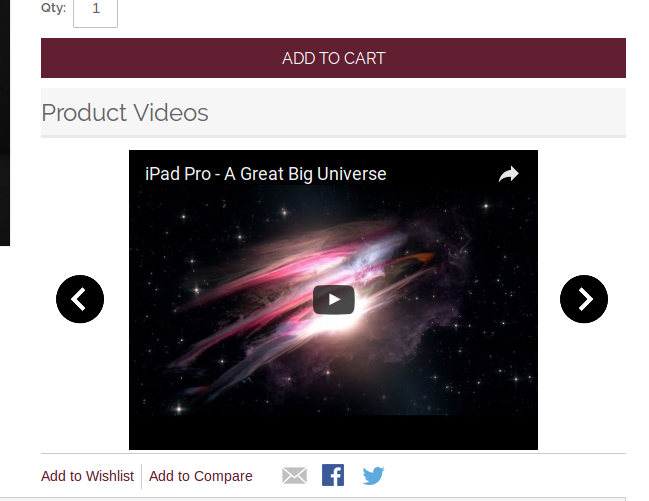Wprowadzenie
produkt wideo to rozszerzenie, za pomocą którego można przypisać wideo do produktu i wyświetlić je na stronie widoku produktu. Administrator sklepu może przydzielić nieograniczoną liczbę filmów dla produktu. Każdy film można indywidualnie ustawić jako aktywny lub nieaktywny. Jeden film można również ustawić jako domyślny film. Filmy na pierwszej stronie są wyświetlane wewnątrz podziału i umieszczane w kolejce w postaci suwaka. Administrator ma możliwość wyboru filmów z "Youtube“”Vimeo"I"DailymotionAdministrator może również wybrać lokalizację filmów, które będą wyświetlane na stronie widoku produktu.
Cechy:
- Łatwy w instalacji i konfiguracji.
- Nie ma potrzeby zmiany kodów do wdrożenia.
- Rozszerzenie wideo produktu Magento można w dużym stopniu dostosować.
- Dodanie modułu wideo umożliwia wyświetlanie wideo w różnych pozycjach.
- Możesz dodawać filmy z różnych platform (YouTube, DailyMotion i Vimeo).
- Przesyłanie wideo Magento pozwala na dodanie wielu filmów na stronie produktu.
- Rozszerzenie Magento oferuje opcję autoodtwarzania wideo.
- Rozszerzenie Vimeo pozwala administratorowi na pokazywanie / ukrywanie kontrolek graficznych.
- Administrator sklepu może wykluczyć pliki Jquery.
- Dodanie modułu wideo to sklepy z obsługą SSL.
- Addon Dailymotion jest kompatybilny z wieloma sklepami.
- Przesyłanie wideo produktu jest zgodne z wieloma językami.
Instalacja
Wykonaj następujące kroki, aby zainstalować moduł wideo produktu:
- Pobierz pakiet rozszerzeń.
- Rozpakuj pakiet w folderze głównym instalacji Magento za pomocą menedżera FTP (np. Filezilla lub WinSCP – pobierz tutaj).
- W panelu administracyjnym przejdź do "System> Rozszerzenia wiedzy > Wideo produktu ".
- To wszystko – Twój system jest gotowy.
Instrukcja obsługi
Niniejsza instrukcja obsługi Zapoznać użytkowników z ustawieniami modułu administracyjnego / Store Front i funkcjami modułu wideo produktu.
Ustawienia panelu administracyjnego
Ustawienia panelu administratora zawierają zakładki 4 dla ustawień.
1. Ustawienia główne
Ustawienia ogólne mają następujące opcje:
- Aktywuj: Włącza lub wyłącza wtyczkę. Włącz go, aby włączyć moduł.
- Pokaż wideo włączone: Wybierz położenie okna wideo, które będzie wyświetlane na stronie widoku produktu. Istnieją dwie opcje do wyboru. Wybierz "Stopka produktu", jeśli chcesz wyświetlić filmy wideo w pobliżu obszaru stopki strony, a opcja "Kolumna produktu po prawej stronie" ma wyświetlać filmy wideo pod przyciskiem Dodaj do koszyka w prawej kolumnie produktu Obejrzyj stronę.
- Tytuł skrzynki wideo: Ustaw tytuł okna wideo z przodu. Pozostaw to pole puste, jeśli nie chcesz wyświetlać żadnego tekstu w części nagłówkowej modułu.
- Dołącz jQuery: Ta opcja pozwala nam dołączyć jQuery do naszego modułu, aby moduł mógł działać również w innych wersjach Magento.
2. Ustawienia YouTube
Ta zakładka służy do zmiany ustawień filmów na youtube pokazanych z przodu. Ma następujące opcje:
- Automatycznie odtwarzaj wideo (wideo): Włącz tę opcję, aby filmy były odtwarzane automatycznie po załadowaniu strony z widokiem produktu.
- Kontrola wyświetlania: Gdy ta opcja jest włączona, elementy sterowania wideo są wyświetlane za każdym razem, gdy odtwarzane są filmy na stronie widoku produktu.
- Wyświetl ramkę wideo: Zaznacz tę opcję, aby wyświetlić ramkę ramki dla wideo.
3. Ustawienia Vimeo
Karta Ustawienia Vimeo służy do zmiany ustawień filmów Vimeo. Ma następujące opcje:
- Automatycznie odtwarzaj wideo (wideo): Włącz tę opcję, aby filmy były odtwarzane automatycznie po załadowaniu strony z widokiem produktu.
- Wyświetl ramkę wideo: Zaznacz tę opcję, aby wyświetlić ramkę ramki dla wideo.
4. Ustawienia Dailymotion
Ustawienia wideo Dailymotion można tutaj zmienić. Ma następujące opcje:
- Automatycznie odtwarzaj wideo (wideo): Włącz tę opcję, aby filmy były odtwarzane automatycznie po załadowaniu strony z widokiem produktu.
- Kontrola wyświetlania: Gdy ta opcja jest włączona, elementy sterowania wideo są wyświetlane za każdym razem, gdy odtwarzane są filmy na stronie widoku produktu.
- Wyświetl ramkę wideo: Zaznacz tę opcję, aby wyświetlić ramkę ramki dla wideo.
Ustawienia wideo panelu administracyjnego
Panel administracyjny Ustawienia wideo zawierają następujące opcje / funkcje.
1. Karta Produktu wideo
Po włączeniu modułu z poziomu karty "Ustawienia ogólne" w panelu administracyjnym, karta "Wideo produktu" jest dodawana na pasku opcji widocznym na lewym panelu strony edycji produktu.
Po kliknięciu tej karty wyświetlana jest tabela. Ta tabela zawiera szczegółowe informacje o wszystkich filmach przypisanych do tego produktu. Możemy dodawać nowe filmy, edytować istniejące filmy i je usuwać.
2. Dodaj wideo
Aby dodać nowe wideo, kliknij przycisk "Dodaj nowy" widoczny w obszarze nagłówka tabeli. Po kliknięciu tego przycisku otwiera się nowy formularz, w którym musimy wypełnić szczegóły nowego filmu. Dodaj nowy formularz wideo ma następujące pola:
- Nazwa wideo: To jest nazwa filmu, który dodajemy.
- Typ wideo: Tutaj musimy wybrać typ wideo, który chcemy pokazać na pierwszym planie. Jeśli chcesz wyświetlić wideo z YouTube, musisz wybrać opcję youtube tak samo dla pozostałych opcji.
- Kod wideo: To najważniejsze dane, które pokazują wideo z przodu i powinny być wypełnione bardzo ostrożnie. Kod wideo to unikatowy kod każdego filmu. Nie musisz podawać pełnego adresu URL filmu, tylko podaj odpowiedni typ wideo i skopiuj kod wideo. Kod wideo jest pobierany w następujący sposób.
Przykład –
- W przypadku YouTube, jeśli URL strony wideo to "https://www.youtube.com/watch?v=LCohV07kSRi", kod wideo będzie miał postać "LCohV07kSRi".
- W przypadku Vimeo, jeśli URL strony wideo to "https://vimeo.com/142220544", kod wideo będzie miał postać "142220544".
- W przypadku filmów Dailymotion, jeśli URL strony to "https://www.dailymotion.com/video/x2v0voc_micromax-yu-yuphoria-camera-review_tech", kod wideo będzie następujący: "video / x2v0voc_micromax-yu-yuphoria-camera- review_tech ".
Można również podać pełny adres URL filmu.
- Pokaż wideo: Ta opcja służy do tego, aby film był widoczny lub ukryty z przodu. Przełącz tę opcję, aby wyświetlić wideo z przodu.
- Domyślny film wideo: Korzystając z tej opcji, możemy utworzyć wideo domyślne. Domyślne wideo jest pokazane jako pierwsze z przodu. Tylko jeden film może być domyślny. Po włączeniu tej opcji i zapisaniu wideo wszystkie pozostałe filmy są ustawione jako filmy "nie domyślne", a bieżący film jest ustawiony jako domyślny.
3. Edytuj wideo
Aby edytować szczegóły filmu, kliknij link "Edytuj" podany w ostatnim z każdego wiersza tabeli. Po kliknięciu linku "Edytuj" otwiera się nowa strona. Strona edycji udostępnia formularz, który jest już wypełniony bieżącymi wartościami i możemy zmienić te wartości.
Strona edycji ma takie same opcje jak strona dodawania, ale jedyną różnicą jest to, że domyślnie wartości są wypełniane na stronie Edytuj.
4. Usuń i usuń masowo
Te opcje zapewniają funkcję usuwania przypisanych filmów wideo.
Jeśli chcesz usunąć tylko jedno wideo z listy, a następnie przejdź do tabeli wideo i kliknij link "Usuń" widoczny z przodu każdego wiersza, odpowiednie wideo zostanie usunięte.
Jeśli chcesz usunąć / usunąć wiele filmów naraz, zaznacz pole wyboru filmu, który chcesz usunąć, a następnie kliknij przycisk "Usuń wybrane", aby usunąć wszystkie zaznaczone filmy.
Obu tych działań nie można cofnąć.
Witryna sklepowa
Jeśli moduł jest włączony, a co najmniej jedno wideo jest aktywne, pole wideo jest wyświetlane na stronie widoku produktu. Lokalizacja pudełka zależy od ustawień podanych w panelu administracyjnym.
- Produkt nie ma przypisanego wideo
- Produkt zawiera filmy wideo, ale żaden film nie jest aktywny
- Moduł jest wyłączony z panelu administracyjnego
Moduł na przednim panelu wygląda następująco:
Moduł w obszarze stopki.
Moduł po prawej kolumnie.
Po więcej szczegółów:
Link modułu: https://www.knowband.com/magento-product-video
Obejrzyj wideo: https://www.youtube.com/watch?v=U9AhCFH-b18&feature=youtu.be
Link demo administratora:
Przednie łącze demonstracyjne: https://mademo1.knowband.com/
Skontaktuj się z nami pod adresem support@knowband.com, aby uzyskać zapytanie lub niestandardowe żądanie zmiany zgodnie z wymaganiami biznesowymi.